La anterior vez que tuve que llevar a cabo esa operación hice exactamente lo mismo (o muy parecido): cambiar la ubicación de la carpeta de usuario de sitio. Por lo que la pasaría de la unidad C a la D.
Para ello, una de las formas posibles, es modificando el registro de Windows. Y, para ello, vamos a utilizar la herramienta regedit. Evidentemente, necesitaremos elevar privilegios. Eso sí, como de costumbre: toquetear donde no se debe puede producir resultados inesperados e indeseables, que podría hacer falta reinstalar (de nuevo) el sistema. Hazlo bajo tu responsabilidad.
Lo primero que vamos a hacer es realizar una búsqueda del regedit desde el botón de inicio:
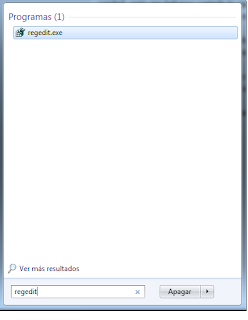 |
| 01-Abriendo regedit |
Una vez lo hemos abierto, tendremos que visitar la rama
[HKEY_LOCAL_MACHINE\Software\Microsoft\Windows NT\CurrentVersion\ProfileList]
Las tres entradas que se pueden ver que hacen referencia a %SystemDrive%\Users\ habrá que cambiarlas a D:\Users\. Una vez cambiadas, todo usuario que vayas a crear, tendrá todo el contenido de su perfil en esa ruta. ¡Mucho ojo de cambiar las demás! A ver si me explico. En teoría, se debería de poder cambiar la ruta de un usuario ya creado, pero eso implicaría hacer una copia de su perfil completo en la otra ubicación, y no tiene por qué funcionar. Además, podrías dejar a tu administrador como un mero mortal. Podrías loguearte con su cuenta, pero la UAC no haría efecto. No funcionaría. Hazme caso, que ya metí la pata con eso.
![Regedit: [HKEY_LOCAL_MACHINE\Software\Microsoft\Windows NT\CurrentVersion\ProfileList] Regedit: [HKEY_LOCAL_MACHINE\Software\Microsoft\Windows NT\CurrentVersion\ProfileList]](https://blogger.googleusercontent.com/img/b/R29vZ2xl/AVvXsEhBUXPIwcZR6UqVwDEJHFiyoPYF5DoHzVMmcvD-RQyDr0-V7WLvteukyOp1PBzqnYtO0iHcJQU-JlfDAJLOcsaxGn9FkRN5DDtoZgWuDjWuWmRX9xYPqF7Zv1plIEfXrVFDwybsG7tm0Wc/s320/02-regedit_machie_sw_wNT_profileList.png) |
| Regedit: ProfileList |
Esto me fue muy útil la anterior vez, y por eso lo he vuelto a hacer. Todos los datos que se almacenen en el perfil, aunque sean, por ejemplo, tus favoritos del IE o del Firefox, se guardarán a salvo de los posibles formateos que tengas que hacer de la partición del sistema operativo.

No hay comentarios:
Publicar un comentario